Met elke update die Android ons brengt, verschijnen er nieuwe functies, waarvan sommige behoorlijk nuttig kunnen zijn en andere weer Ze zijn alleen voor plezier en amusement..
Maar veel gebruikers zijn zich niet bewust van al die Android-functies en -trucs die je zullen verrassen. Daarom zal ik je die hier in dit artikel leren trucjes die je niet mag missen en die het gebruik van je mobiele telefoon een stuk optimaler maken.
Opgemerkt moet worden dat deze trucs niet bij iedereen zullen werken Android-apparaten aangezien elke mobiele telefoon, elk merk, elk model verschillende kenmerken en functionaliteiten heeft, maar hier breng ik je de trucs die op de meeste smartphones kunnen verschijnen.
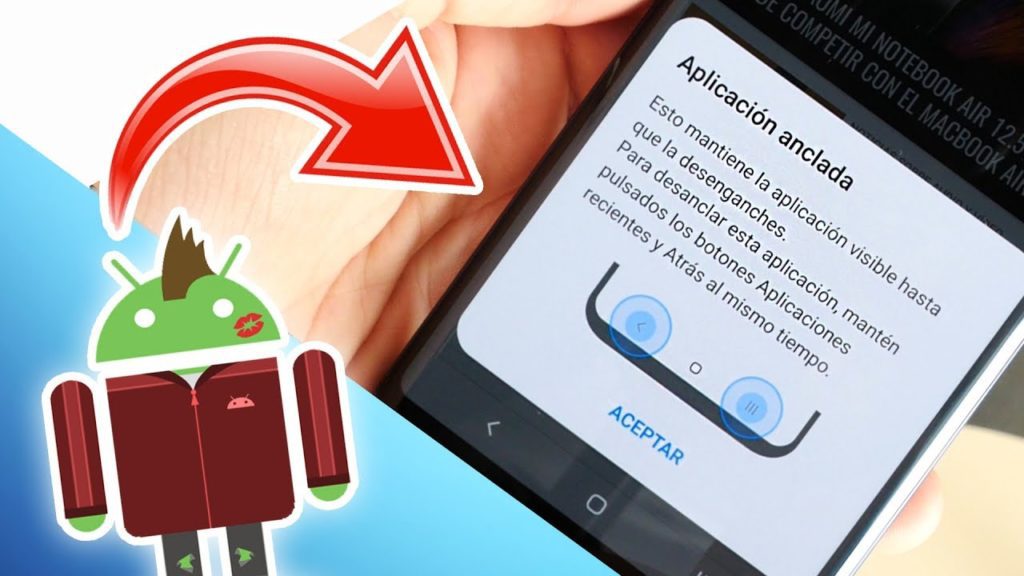
Artikelinhoud
Schakel snel tussen Google Chrome-tabbladen
Dit is een heel eenvoudige truc, maar een truc die maar heel weinig mensen kennen en waarvan het voordeel ons oplevert. Deze truc is om tijd te besparen.
- Voer de browser in Google Chrome
- Schuif de navigatiebalk naar links of rechts
- U zult zien hoe u gemakkelijk, eenvoudig en snel van het ene tabblad naar het andere gaat.
Uitstekende functie om ons veel tijd te besparen.
Geef de werkbalk en meldingen volledig weer
Normaal gesproken zul je zien dat je, als je de meldingsbalk laat zakken, weer naar beneden moet schuiven om alle tools weer te geven.
Maar als je het probeert in plaats van met slechts één vinger te vegen swipe met 2 vingers dan gaat deze balk helemaal naar beneden en je hoeft niet meer naar beneden te swipen.
Snelkoppelingen naar functies binnen applicaties
Wanneer u uw mobiele telefoon invoert en een applicatie ingedrukt houdt, verschijnt er een lijst met contextuele opties, afhankelijk van de applicatie. erg handig om direct naar die optie te kunnen gaan zonder de applicatie te hoeven openen.
Maar de truc is er niet, de truc is om die functies ingedrukt te houden en ze naar je scherm te slepen om directe toegang tot die functies te krijgen, zodat je de stap overslaat van het ingedrukt houden van een applicatie om deze optie te laten verschijnen.
Deze truc bespaart je veel tijd, Bedenk dus welke functies u vaak gebruikt in applicaties en maak daar een snelkoppeling voor.
Houd een applicatie geopend zonder dat u deze kunt afsluiten
Als u in een vergadering of op een feestje bent, werk deelt in een team of in een situatie waarin meerdere mensen uw mobiele telefoon delen om een applicatie te gebruiken en u niet wilt dat mensen die verlaten applicatie om uw mobiele telefoon veilig te houden.
Vervolgens kunt u deze applicatie op uw mobiele telefoon vastzetten en niemand kan deze verlaten of de notificatiebalk verlagen zonder uw toestemming.
Om dit te doen, voert u de recente applicaties in, dat wil zeggen de weergave waarmee u alle applicaties kunt zien die u open heeft staan. Daar klikt u op de applicatie die u vast wilt laten zitten en klikt u vervolgens op de plaats waar staat "Applicatie actief houden" .
Op deze manier kan niemand deze applicatie verlaten zonder uw wachtwoord, patroon of vingerafdruk in te voeren.
Google Zoeken op tekening
Dit is een vrij oude optie, maar het werkt nog steeds en is best leuk Google-optie, dat u, door Google.com vanaf uw mobiele telefoon in te voeren, de tekenoptie kunt gebruiken om letters te tekenen en te schrijven waarnaar u op Google wilt zoeken.
Om het te activeren, gaat u naar Google.com vanuit de browser van uw mobiele telefoon en rechtsonder krijgt u de optie van een potlood waarmee u, door het te kiezen, overal op het scherm kunt tekenen om uw zoekopdracht uit te voeren.
Schakel snel tussen uw Google-accounts
Dit is een vrij eenvoudige truc, maar het is er ook één van trucs die u veel tijd zullen besparen.
Als u zich aanmeldt bij een van de Google-applicaties, kunt u eenvoudig tussen uw accounts schakelen door de bal waar uw gebruikersnaam verschijnt naar beneden of naar boven te schuiven.
Op deze manier bespaart u uzelf de stap van het klikken op dit balletje en het kiezen tussen gebruikers.
Stel het tijdstip in waarop u wilt aankomen met Google Maps
Het is zeer bekend dat Google maps vandaag de dag de meest gebruikte kaarttool is en dat komt omdat het ons een groot aantal functionaliteiten biedt en u ook functionaliteiten zult vinden die u voorheen niet kende.
Deze functionaliteiten variëren van het simpelweg lokaliseren van de plaats en route waar u naartoe wilt, tot functies zoals het vinden van het openbaar vervoer dat u nodig heeft om naar een plaats te gaan, hoe lang het duurt om er te komen, enz.
Maar er is een behoorlijk coole productiviteitsfunctie. We weten al dat Google Maps ons vertelt hoe het verkeer op bepaalde plaatsen is en hoe lang het duurt om van punt A naar punt B te komen.
En als u dit weet, kunt u Google vertellen hoe laat u op een bepaalde plaats en op welke dag van de week wilt aankomen, en Google zal u vertellen hoe laat u gemiddeld moet vertrekken om op tijd op deze plaats te komen.
7 Android-trucs voor Xiaomi
Xiaomi is de afgelopen jaren uitgegroeid tot een van de best verkopende bedrijven en dit is te danken aan de uitstekende prijzen die ze bieden in vergelijking met hun kwaliteit, die ook erg goed is, en heeft dankzij deze strategie een plek op de markt veroverd.
En nu veel gebruikers hun producten gebruiken, lopen Xiaomi-mobiele telefoons niet ver achter, ze hebben MIUI als besturingssysteem op Android. Uitstekend besturingssysteem dat heeft een groot aantal trucs die je zullen verrassen.
Bedien uw mobiele telefoon met uw knokkels
Xiaomi brengt ons een groot aantal opties die we met onze knokkels kunnen doen, deze zullen variëren afhankelijk van het Xiaomi-model dat je hebt, maar normaal gesproken komen ze:
- Start Google Assistent: Dubbeltik met uw knokkels
- Maak een screenshot: dubbeltik met je knokkels
- Gedeeltelijke schermafbeelding: Teken met je knokkels wat je wilt vastleggen
- Helderheid aanpassen: Houd uw knokkel ingedrukt en veeg vervolgens naar rechts of links om de helderheid aan te passen.
Om toegang te krijgen tot deze functies, gaat u naar het gedeelte Instellingen en vervolgens naar Extra instellingen en snelkoppeling met gebaren.
Hartslaglezer
Slechts enkele Xiaomi-mobiele telefoons hebben deze functie, meestal de duurdere Xiaomi-telefoons, maar het is een interessante functie als je je hartslag moet meten. Om toegang te krijgen, hoef je alleen maar naar Instellingen te gaan, vervolgens naar speciale functies en daar vind je de optie voor hartslag.
Om uw hartslag te meten, hoeft u alleen maar uw vinger op de vingerafdruklezer te laten totdat deze uiteindelijk uw hartslag meet.
Gedeeltelijke schermafbeeldingen
We zijn gewend om een volledige schermafbeelding van ons scherm te maken en als we slechts een bepaald deel van die opname nodig hebben, gaan we naar onze galerij en knippen deze door die afbeelding te bewerken.
Maar als we die laatste stap willen overslaan, waarbij we de afbeeldingentoepassing moeten openen om de opname te knippen, hoeven we slechts 3 vingers te gebruiken en van begin tot eind te schuiven wat je een gedeeltelijke opname wilt maken.
Zo heb je alleen datgene wat je snel wilt vastleggen.
Bewaar spraaknotities op een eenvoudige manier
Als u de notitietoepassing van onze Xiaomi opent, kunt u de gewenste notities maken. De normale notities waarvan we allemaal weten dat ze met tekst zijn, maar in de loop van de tijd hebben we afbeeldingen, links, enz. kunnen toevoegen.
Maar nu kun je ook spraaknotities toevoegen. Open de notitietoepassing op je Xiaomi en gebruik de knop met het "+"-symbool om een nieuwe notitie te maken. Als we deze ingedrukt houden, begint hij met het opnemen van een spraaknotitie, zodat je een notitie in audiovorm hebt.
Bewerk de appbox
Als u uw Xiaomi-applicatiebox invoert, ziet u rechtsboven 3 regels die worden gebruikt om de instellingen van de applicatiebox in te voeren.
Binnen dit toepassingsvenster vindt u de volgende functies:
- Applicatiesuggesties: er wordt een balk met 6 aanbevolen applicaties weergegeven die u vaak gebruikt.
- Applicatiecategorie beheren: hier kunt u uw eigen applicatiecategorieën verwijderen of aanmaken.
- Achtergronden: je kunt kiezen tussen een automatische achtergrond, een donkere achtergrond, een lichte achtergrond en dekking of transparantie.
- Schuifbalk: Kies tussen de originele lay-out die standaard wordt geleverd of een lay-out die u applicaties van A tot Z laat zien.
- Apps op het startscherm plaatsen: Hiermee kunt u apps uit de app-box naar het startscherm brengen.
Deel bestanden, afbeeldingen en video's met uw computer of laptop
Je Xiaomi-mobiele telefoon wordt standaard al met deze truc geleverd, zonder dat je applicaties van derden hoeft te downloaden. U kunt al uw bestanden inclusief afbeeldingen en video's delen met WIFI en een FTP-verbinding.
Ga eerst naar de applicatie “Administrator”, druk op de drie streepjes linksboven, klik vervolgens op de plek waar FTP staat, klik op de plek waar ‘Start’ staat, kies een wachtwoord, klik op de plek waar ‘Accepteren’ staat. Ten slotte wordt er een adres weergegeven die u gaat schrijven Typ in de browser van uw computer of laptop het door u gekozen wachtwoord en daar ziet u alle bestanden op uw mobiele telefoon.
Verschillende modi in uw foto's
Afhankelijk van het model van onze Xiaomi-smartphone vinden we verschillende camerafunctionaliteiten.
Als u de camera binnengaat, vindt u hieronder verschillende opties, of het nu gaat om normale foto, video, pro, enz.
- Maar als u helemaal naar rechts schuift vindt u een optie “meer”, klik vervolgens op “bewerken”, daar vindt u meer functies die u handmatig aan deze lijst kunt toevoegen, deze functies zullen variëren afhankelijk van uw model, maar degene die we meestal kunnen vinden zijn:
- Pro
- Video
- foto
- Portret
- Documenten
- Time-lapse
- Slow-motion
- Kloon
- Uitgebreide blootstelling
- Nocturno
- Kort filmpje
- Panorama
- vlog
- Dubbele video
8 Android-trucs voor Samsung
Een ander van de grote merken ter wereld is Samsung en ze schieten niet tekort op het gebied van smartphones, ze zijn een van de best verkopende merken en met de beste kwaliteit op de markt als we het over mobiele telefoons hebben, ze hebben een lange geschiedenis en hun mobiele telefoons zijn al jaren van de hoogste kwaliteit, de beste en concurreren altijd op de eerste plaats.
Voor deze gelegenheid zullen we zien wat ze zijn de beste trucs die Samsung ons brengt voor zijn Android-telefoons.
Nieuws gebaseerd op onze interesses
Google heeft met Samsung een afspraak gemaakt om ervoor te zorgen dat we op het zijscherm van uw Samsung Google-nieuws vinden, nieuws van over de hele wereld dat gebaseerd is op uw interesses.
Objecten en mensen van een foto verwijderen
Met behulp van kunstmatige intelligentie en fotobewerking kun je bij Samsung met kunstmatige intelligentie mensen en objecten van je foto's verwijderen.
Dit is een optie die zich in de bètafase bevindt en waarmee gebruikers kunnen proberen feedback van uw mobiele telefoon te ontvangen en door de jaren heen deze functie van uw mobiele telefoon kunnen verbeteren. Of u nu objecten wilt verwijderen die u niet op de foto wilt laten verschijnen, of mensen die niet op de afbeelding horen te staan.
Portretmoduseffecten
Met Samsung-updates vinden we een groot aantal functies en effecten terug in de portretmodus van onze Samsung Smartphone. Deze functies variëren van de normale portretmodus tot functies zoals zwart-wit, het verbeteren van de zwart-witbalans, het veranderen van achtergronden, het bokeh-effect en andere functies.
Neem op in 8k met de S21
Waarom wil je opnemen in 8K? Waarom is het zo nodig om video's met zulke hoge resolutie op te nemen als ze zo zwaar zijn en een superminderheid van de schermen deze vandaag de dag kan afspelen?
Nou, als je een S21 hebt, kun je opnemen in 8k, maar alsof dat nog niet genoeg is, kun je frames van zeer hoge kwaliteit uit deze video halen, frames van 33 megapixels, werkelijk ongelooflijk.
regisseur modus
Met deze truc kun je alle camera's op je mobiele telefoon aanzetten tegelijkertijd en kies met welke je wilt opnemen of foto's wilt maken.
U kunt ook tegelijkertijd met meerdere mobiele telefooncamera's opnemen.
Verhoog de snelheid van uw Samsung
Het is normaal dat veel Samsung-gebruikers zien dat animaties op mobiele telefoons een beetje traag kunnen zijn, maar we kunnen dit veranderen, we kunnen ze twee keer zo snel maken, om deze optie te kunnen wijzigen hoeven we alleen het volgende te doen:
- We voeren instellingen in
- Ontwikkelaarsopties (om het te activeren hoeft u slechts 7 keer op het buildnummer te klikken)
- Vensteranimatieschaal
- Reduceer de 3 opties die er zijn naar 0.5x (gehalveerd)
Schermwidgets vergrendelen
Door op de tijd op uw Samsung-telefoon te drukken wanneer deze is vergrendeld, vindt u verschillende zeer nuttige widgets, of u nu uw muziekspeler, het weer, de kalender, enz. wilt zien. U kunt deze Widgets bewerken door naar de onderkant van dit scherm te gaan en op instellingen te klikken, daar vindt u meer widgets en de mogelijkheid om Widgets te verwijderen.
Samsung GoodLock
Als je deze truc niet kent, dan leg ik het je hier uitMet deze functie kunt u uw mobiele telefoon maximaal personaliseren. Als u bijvoorbeeld de app-box of het aantal apps dat op uw startscherm kan staan, wilt aanpassen, zijn dit slechts enkele van de aanpassingen.
Dit zijn gewoon enkele van de trucs die we u vandaag voor uw mobiele telefoon bieden. er veel trucjes en we zouden een artikel van 20 woorden kunnen schrijven, maar je zou te moe worden, dus ik ga je een taak overlaten, schrijf hieronder in de reacties een truc die je nog niet in een van deze lijsten hebt gevonden.

Expert in SEO/SEM en communicatie op sociale netwerken.
CEO bij tecnologia.net en gepassioneerd door alles wat met technologische vooruitgang te maken heeft






